Come disabilitare l’uso di dispositivi di archiviazione USB in Windows 10
Se vuoi impedire ad altri di copiare materiali/file importanti dal tuo computer tramite dispositivi di archiviazione USB, è una buona idea disabilitare l’uso dei dispositivi di archiviazione USB sul tuo computer. Per fare ciò, è sufficiente limitare l’accesso ai dischi di archiviazione rimovibili o impedire completamente ai dispositivi di archiviazione rimovibili di connettersi al computer tramite la porta USB. Ora, questo post vi mostrerà le due opzioni per disabilitare l’uso di dispositivi di archiviazione USB su Windows 10 computer.
- Opzione 1: da Editor criteri di gruppo
- Opzione 2: da Editor del Registro di sistema
Opzione 1: Disabilitare/limitare l’accesso ai dispositivi di archiviazione USB da Editor criteri di gruppo
Passo 1: Aprire l’editor criteri di gruppo locale in Windows 10 eseguendo gpedit.msc nella finestra di dialogo Esegui (Win + R).
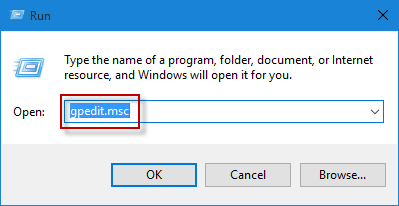
Passo 2: Espandere Configurazione computer > Modelli amministrativi > Sistema e selezionare Accesso allo storage rimovibile. Nel riquadro di destra, individuare “Dischi rimovibili: Nega l’accesso all’esecuzione”, “Dischi rimovibili: Nega l’accesso in lettura” e ” Dischi rimovibili: Nega l’accesso in scrittura”. Fare doppio clic su ciascuno di essi per configurarlo.
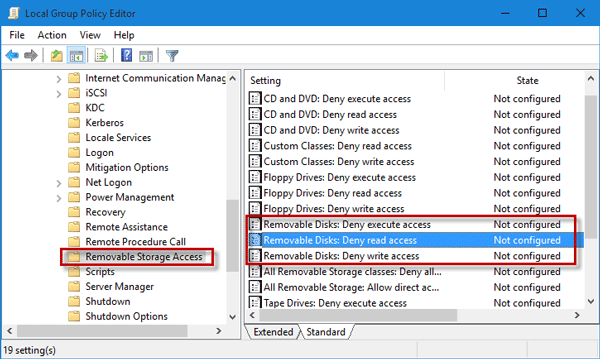
Passo 3: selezionare Abilitato, quindi fare clic su Applica e fare clic su OK. Ciò disabiliterà l’accesso in esecuzione, lettura e scrittura a qualsiasi disco rimovibile, inclusi i dispositivi di archiviazione USB collegati al computer. Se si desidera abilitare l’uso di dispositivi di archiviazione USB, impostarlo su “Non configurato” o “Disabilitato”.
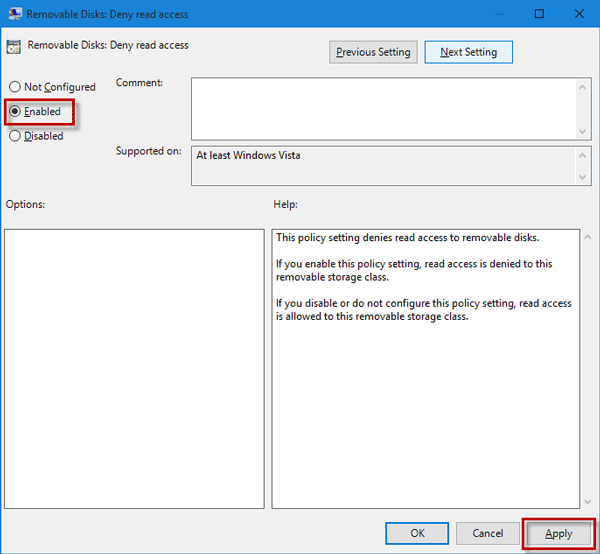
Opzione 2: Disabilitare l’uso di dispositivi di archiviazione USB da Editor del Registro di sistema
Passo 1: Apri l’editor del Registro di sistema in Windows 10 eseguendo regedit nella finestra di dialogo Esegui.
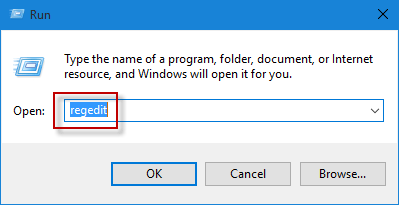
Passaggio 2: Andare su Computer\HKEY_LOCAL_MACHINE\SYSTEM\CurrentControlSet\Services\USBSTOR, quindi individuare il valore DWORD denominato “Start” nel riquadro di destra. I dati del valore predefinito di Start sono “3”. Fare doppio clic su Start e impostare i dati del valore su “4”.
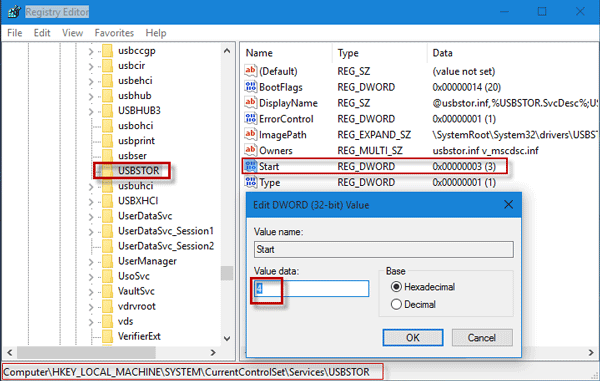
Passo 3: riavvia Windows 10 affinché le modifiche abbiano effetto. Ciò impedirà a qualsiasi dispositivo di archiviazione USB di connettersi al computer e quindi disabilitare l’uso di dispositivi di archiviazione USB sul computer.
Nota: Da Editor del Registro di sistema, è sufficiente disattivare l’uso di dispositivi di archiviazione USB, ma non pregiudica l’uso del mouse USB, tastiera e stampante sul computer.